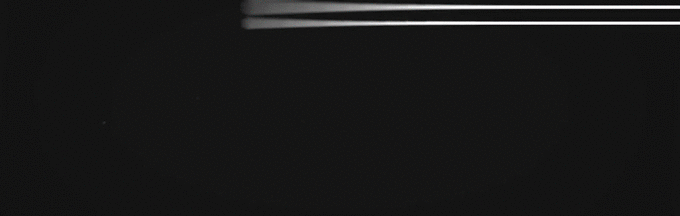UBUNTU NEDİR?
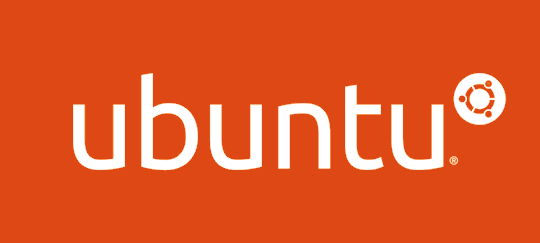
Ubuntu, Linux tabanlı özgür ve ücretsiz bir işletim sistemi. Bilgisayarlar, sunucular ve akıllı telefonlara yönelik olarak geliştirilmektedir(kaynak: wikipedia).

Ubuntu'nun ilk kararlı masaüstü sürümü 2004 yılında yayınlanmıştır. Masaüstü bilgisayarlar, sunucular ve nesnelerin internetine(IOT) için geliştirilen çeşitli türleri bulunur. Günümüzde on milyonlarca bilgisayarda ve yüz milyonlarca cihazda (sunucu, IOT vb) kullanılmaktadır.

Ubuntuyu Kimler Geliştiriyor?

Ubuntu, Mark Shuttleworth tarafından kurulan Canonical Ltd firmasının piyasaya sürdüğü bir işletim sistemidir. Ubuntu günümüzde hâlâ Mark Shuttleworth yönetiminde Canonical Ltd ve gönüllü Ubuntu topluluğu tarafından geliştirilmektedir.

Ubuntu Sistem Gereksinimleri
Ubuntu için minimum sistem gereksinimleri(Ana makineye kurmak için)
2 GHz çift çekirdek işlemci
2 GB RAM bellek
25 GB boş sabit disk alanı
Eğer sisteminiz Ubuntu'nun minimum sistem gereksinimlerini karşılamıyorsa Lubuntu veya Xubuntu kullanmayı düşünebilirsiniz.

Ubuntu Kurulumu
Ubuntu'yu kurmak için Ubuntu'nun resmi sitesini ziyaret edip Ubuntu'nun ".ISO" dosyasını indirmemiz gerekmekte. Tarayıcımız ile https://ubuntu.com'a gidiyoruz ve sayfanın sağ üst tarafındaki 'Download' butonuna tıklıyoruz.

Karşımıza çıkan sayfada 'Ubuntu Desktop' başlığının altında ki '20.04 LTS' butonuna basıyoruz(20.10'u da seçebilirsiniz, size kalmış) ve dosyanın indirilmesini bekliyoruz.

Dosya indirildiğinde VirtualBox'a giriyoruz(Vmware ile de yapılabilir, sisteminizde VirtualBox kurulu değilse *Bu* konudan kurabilirsiniz.) ve 'CTRL+N' kombinasyonunu kullanıyoruz ve karşımıza aşağıda ki gibi bir sayfa açılıyor.

Burayı aşağıda ki gibi dolduruyoruz ve ileri tuşuna basıyoruz.('Adı' kısmını istediğiniz gibi doldurun, indirdiğiniz iso dosyasına göre '32bit/64bit' seçin)

İleri tuşuna bastığımızda bizden Ram miktarını seçmemizi isteyecek. Eğer ram'iniz 8Gb ise 2Gb kâfidir, bende 12Gb ram olduğundan ben 4Gb veriyorum ve 'İleri' butonuna basıyorum.

İleri butonuna bastıktan sonra 'Sabit Disk' başlıklı bir soru gelecek, 'Şimdi sanal bir sabit disk oluştur' basıyorum ve ardından 'Oluştur' butonuna basıyorum.

'Oluştur' butonuna bastıktan sonra bize 'Sabit disk dosyası türü' başlıklı bir soru daha soracak, 'VDI(VirtualBox disk kalıbı)' seçerek 'İleri' butonuna basıyoruz.

'İleri' butonuna bastıktan sonra bizi karşılayan 'Fiziksel sabit diskte depolama' başlıklı sayfada çıkan soruya da 'Değişken olarak ayrılan' seçeneğini işaretleyip 'İleri' butonuna basıyoruz.

'İleri' butonuna bastıktan sonra bizi karşılayan 'Dosya yeri ve boyutu' sorusuna depolama biriminizin doluluğuna göre en az 20Gb olmak üzere bir alan verin ve 'Oluştur' tuşuna basın.

Üstte bahsettiğim adımların hepsini doğru bir şekilde yaptıysanız sayfa kapanacak, yapmamız gereken ayarlar olduğundan 'Ubuntu' makinesi seçili durumdayken sağ üstte ki 'ayarlar' butonuna basıyoruz.

Ayarlar kısmından 'Depolama' butonuna basıyoruz ve 'Denetleyici: IDE' yazısının altında ki 'Boş' seçeneğine basıyoruz. Boş seçeneği seçili iken 'IDE Secondary Master' butonunun yanında ki cd butonuna tıklıyoruz.

Cd butonundan açılan pencerede 'Disk dosyası seçin' butonuna tıklıyoruz ve indirdiğimiz 'iso' dosyasını seçiyoruz.

Artık makinemizi başlatmaya hazırız, sağ üstte ki başlat butonuna basarak makinemizi başlatıyoruz.
Ubuntu'yu başlattığımızda bize 'Başlangıç diskini seçin' başlıklı bir soru sordu, 'Anamakine Sürücüsü E:' butonuna tıklıyoruz, ve buradan indirdiğimiz Ubuntu iso dosyasını seçiyoruz ve başlat butonuna tıklıyoruz ve %100 olana kadar bekliyoruz.

%100 olduğunda sistemimiz açılır, artık sıra ubuntu'yu kurmakta. Öncelikle sol taraftan istediğiniz dili seçin, ardından sol tarafta ki 'Install Ubuntu' butonuna basın.

Ardından karşımıza 'Klavye Düzeni' ekranı gelecek buradan sağ ve sol tarafı da [COLOR]'Turkish'[/COLOR] olarak işaretliyoruz.

Klavyeyi ayarladıktan sonra karşımıza gelen 'Güncelleştirmeler ve diğer yazılımlar' ekranında hiçbir şeye dokunmadan 'Devam et' butonuna basıyoruz.

Üstte ki ayarı da yaptıktan sonra karşımıza gelen 'Kurulum türü' ekranında 'Diski sil ve Ubuntu yükle' seçeneğini işaretleyelim ve şimdi yükle diyelim ve 'Değişiklikler diske kaydedilsin mi?' sorusuna da devam et butonuna basarak cevap verelim.

Ardından karşımıza gelen 'Neredesiniz?' sorusuna İstanbul'u seçerek devam edelim.

Ardından gelen 'Kimsiniz?' sorusunu ise istediğinizi yazabilirsiniz. Şifre sizin Ubuntu'ya giriş şifreniz olacağından şifrenizi unutmayın.

İndirme işlemi bittiğinde kullanıcı adınız ve parolanız ile Ubuntu'ya giriş yapabilirsiniz.
Bugün size Ubuntu'nun ne olduğunu ve nasıl kurulduğunu anlatmaya çalıştım, hatam varsa affola. Umarım birilerine faydalı olabilmişimdir.